Forfatter:
Louise Ward
Oprettelsesdato:
9 Februar 2021
Opdateringsdato:
28 Juni 2024

Indhold
Beskyttelse af privatlivets fred på Internettet er ikke længere begrænset til børnepornografi, terrorisme og hackere: Hvis du ikke ved hvordan du skjuler dine personlige oplysninger, du bliver et primært mål for identitetstyve og andre ulovlige handlinger. Nogle bekymrer sig endda for, hvordan de kan holdes sikre fra deres regering (og det giver også mening!). Hvis du vil beskytte dig selv i denne digitale tidsalder, ved at tage nogle af følgende grundlæggende forholdsregler, der hjælper dig med at skjule din (anonymitet) identitet.
Trin
Lær det grundlæggende i anonymitet
Hjemmesider sporer ofte besøgende til reklameformål og links til sociale medier. Hver gang du besøger et websted, registrerer den din IP-adresse (adressen på din computer på internettet), hvilken side kommer du fra, den browser du bruger, dit operativsystem. , hvor længe du er på en bestemt side, og hvilke links du har klikket på.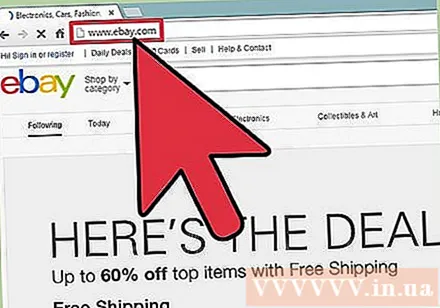

Populære søgemaskiner registrerer din søgehistorik. Dine søgemaskineforespørgsler er knyttet til din IP-adresse (og din konto, hvis du er logget ind). Disse kombineres og analyseres for mere målrettet at målrette din reklame og give mere relevante søgeresultater.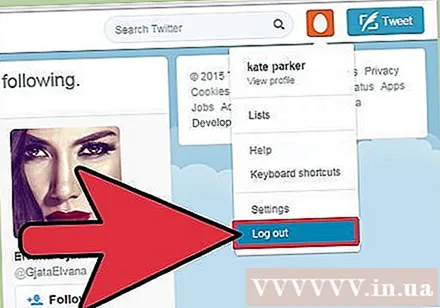
Sociale netværk sporer også alle dine bevægelser. Hvis din computer er logget ind på et hvilket som helst socialt netværk (Facebook, Twitter ...), kan disse netværk spore din browserhistorik, hvis de sider, du besøger, har plugins (plug-ins) ) til sociale medier ("Like", Retweet osv. knapper).
Din internetudbyder (ISP) kan analysere netværkstrafik for at se, hvad du laver på netværket. Dette bruges mest til at afgøre, om kunder bruger netværket til at downloade torrentfiler, der indeholder ophavsretligt beskyttet indhold.
Fuldstændig anonymitet er ikke mulig. Uanset hvor meget du skjuler dine spor, vil der altid være “nogle” oplysninger, der kan bruges til at profilere og identificere dig. Målet med at bruge anonymitetsværktøjer er at reducere mængden af dine eksisterende personlige oplysninger, men på grund af Internets natur kan du aldrig virkelig anonymisere.
Når du går online, skal du vælge mellem bekvemmelighed og anonymitet. Det er ikke så let at være anonym online, da det kræver en betydelig del af din bevidste indsats. Dine forbindelser vil være meget langsommere, når du gennemsøger websider, og du bliver nødt til at gennemgå flere omkredse, før du går online. Så hvis anonymitet er vigtig for dig, skal du være forberedt og acceptere nogle afvejninger for at komme dertil.- Det næste afsnit vil tale om, hvordan du forhindrer dine personlige oplysninger i at blive bundet til din IP-adresse, men ikke garanterer din anonymitet. For at øge din anonymitet online, se også de sidste to afsnit i denne artikel.
Del 1 af 3: Beskyttelse af dine personlige oplysninger

Brug en e-mail, der kan kasseres (sekundær e-mail) til at abonnere på websteder. Sørg for, at denne e-mail-adresse ikke indeholder personlige oplysninger og ikke er bundet til nogen konti, der gemmer dine personlige oplysninger.- Klik her for detaljer om, hvordan du opretter en ekstra e-mail-adresse.
Brug af søgemaskiner beskytter brugernes privatliv. Store søgemaskiner som Google, Bing og Yahoo! sporer alle dine søgninger og knytter dem til din IP-adresse. Brug en alternativ søgemaskine i stedet, men følg ikke dine søgninger som DuckDuckGo eller StartPage.
Brug en adgangskodeadministrator til at holde dine adgangskoder stærke nok. Hvis du er på internettet i mere end en uge, er chancerne for, at du har et par adgangskoder at huske på. Det er meget let at bruge den samme adgangskode, eller hvis den er anderledes, skal du bare foretage små ændringer på mange forskellige websteder for at gøre det nemmere at bruge, men dette er en alvorlig sikkerhedsrisiko. Hvis et websted med din adgangskode og din e-mail bliver hacket, har hvert websted, hvor du bruger den samme adgangskode og e-mail-kombination, den samme risiko. Derfor husker en adgangskodeadministrator adgangskoder for hver side, du besøger, og giver dig mulighed for at generere stærke og tilfældige adgangskoder til hvert websted.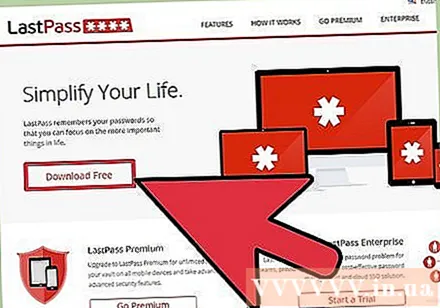
- Klik her for detaljerede instruktioner om, hvordan du installerer en adgangskodeadministrator.
- Med en adgangskodeadministrator behøver du ikke bekymre dig om at oprette en adgangskode, der er let at huske. I stedet kan du oprette stærke adgangskoder, der næsten er umulige at knække. "Kz2Jh @ ds3a $ gs * F% 7" er en stærkere adgangskode end "MyDogName1983".
Del 2 af 3: Browsing på nettet med grundlæggende anonymitet
Lad os lære et par grundlæggende termer. Når det kommer til online anonymitet, bliver tingene meget tekniske. Før du dykker ned i det, kan det være nyttigt at have en grundlæggende forståelse af nogle af de mest anvendte udtryk nedenfor.
- Flyde I netværksbetingelser er trafik transmission af data fra en computer til en anden.
- Server - Dette er en fjerncomputer, der indeholder filer og opretter forbindelser. Alle websider gemmes på servere, som du får adgang til ved brug af en bestemt browser.
- Kode Dette er handlingen med at beskytte data, der sendes over et netværk ved hjælp af et tilfældigt genereret sæt koder. Når dataene er krypteret, blandes de i henhold til en unik kode, som kun din computer og serveren har. Dette sikrer, at hvis dataene opfanges, kan de ikke afkodes.
- Proxy (Proxy) - En proxyserver er en server, der er konfigureret til at indsamle og sende netværkstrafik igen. I det væsentlige giver en proxyserver dig mulighed for at oprette forbindelse til den, og derefter sender den dine anmodninger til websider. Derefter modtager dataene fra websiderne og sender dem tilbage til dig. Dette er gavnligt, fordi det skjuler din IP-adresse fra de websteder, du besøger.
- VPN - En VPN er et virtuelt privat netværk. Dette er en krypteret forbindelse mellem dig og serveren. Det bruges ofte i virksomhedsmiljøer, så fjernansatte sikkert kan få adgang til virksomhedsressourcer. En VPN kan beskrives som en "tunnel" via internettet for at forbinde dig direkte til en server.
Brug en webbaseret proxy. Der er tusindvis af fuldmagter derude, og dette antal ændres hver dag. Dette er de websteder, der dirigerer trafik gennem en proxyserver. De påvirker kun trafik gennem dette websted; åbn derefter en anden fane i din browser, og alt, hvad du sender, sendes anonymt.
- Når du bruger en webbaseret legitimationsoplysninger, skal du undgå websteder, hvor brug af det kræver dine sikre loginoplysninger (bruges til at få adgang til Facebook, bank ...), fordi du aldrig stoler på. sider som den.
- De fleste proxies kan ikke vise bestemt indhold, f.eks. Videoer.
Opret forbindelse til en proxyserver. En proxy er en server, der videresender din internettrafik. Dette er fordelagtigt, fordi det skjuler din personlige IP-adresse fra websteder, når du opretter forbindelse via en proxy. Ulempen er, at du skal være sikker på, at proxyserveren ikke gør noget skadeligt for din trafik.
- Der er en række forskellige proxytjenester tilgængelige online, både gratis og betalte. Gratis værter understøtter normalt annoncering.
- Når du har fundet en proxyserver, du vil oprette forbindelse til, skal du konfigurere din browser til at oprette forbindelse til serveren. Dette påvirker kun trafik, der genereres fra din browser (f.eks. Vil et instant messaging-program ikke blive videresendt via proxyen, medmindre det er konfigureret til at gøre det).
- Som med webbaserede fuldmagter skal du undgå at logge ind på noget, der kræver fortrolige oplysninger, du kan simpelthen ikke stole på et proxyfirma, at de ikke afslører dataene. dit.
- Opret ikke forbindelse til nogen "åbne" fuldmagter. Disse fuldmagter efterlades faktisk åbne af en anden og er ofte ondsindede eller ulovlige.
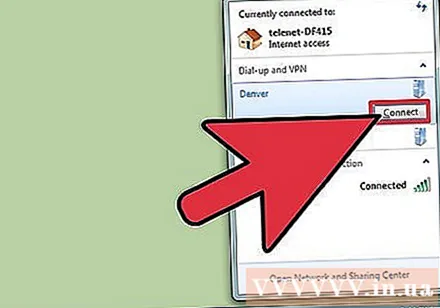
Tilmeld dig et VPN-netværk. Et virtuelt privat netværk krypterer trafik til og fra dit netværk og øger dit privatliv. Det får også din trafik til at se ud som om den kommer fra VPN-serveren, ligesom en proxyserver. De fleste VPN'er opkræver et gebyr, og mange kræves for at logge din trafik som krævet af de lokale myndigheder.- Stol ikke på noget VPN-firma, der siger, at de ikke vil registrere noget af dig, ingen VPN-firma risikerer at blive tvunget til at lukke det ned bare for at beskytte en enkelt kunde mod en regeringsanmodning. .

Brug af Tor Browser. Tor er et netværk, der fungerer som mange forskellige proxysites, det videresender din trafik frem og tilbage mellem forskellige relayservere, før de når din destination eller til din maskine. Kun trafik gennem Tor Browser bliver anonymiseret, og browsing ved hjælp af Tor Browser vil være betydeligt langsommere end almindelig browsing.- Klik her for mere detaljerede oplysninger om brug af Tor.
Del 3 af 3: Browsing på nettet med stærk anonymitet
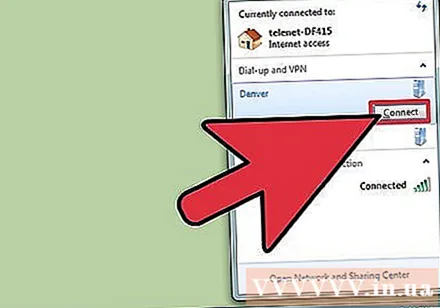
Følg trinene i dette afsnit. Hvis du vil surfe på internettet virkelig anonymt, er der et par ting, du skal konfigurere, inden du går online. Det lyder lidt forvirrende, men at følge disse trin er den eneste garanterede måde, at du vil ligne anonymitet online.- Denne metode hjælper dig med at konfigurere din egen VPN på din egen server i udlandet. Dette er meget sikrere end at tilmelde sig en VPN-tjeneste, da det er svært at stole på, at en virksomhed altid vil holde dine data sikre.
Installer Linux på en virtuel maskine på din hjemmecomputer. Din computer har mange tjenester forbundet til internettet, som hver især kan kompromittere din anonymitet på dit netværk uden at du engang er klar over det. Windows er ikke særlig sikkert, men det er heller ikke Mac OS X, men det er lidt bedre. Det første skridt til at blive anonym er at installere Linux på en virtuel maskine, ligesom en computer inde i din computer.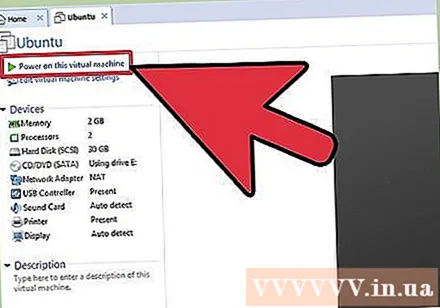
- En virtuel computer har en "mur" omkring sig, der forhindrer data i at komme over den for at nå din eksisterende computer. Dette er vigtigt, fordi det forhindrer din eksisterende computers signatur i at vises, mens du gennemsøger anonymt.
- Klik her for detaljerede instruktioner om, hvordan du installerer Linux-operativsystemet på en virtuel maskine. Installationen er gratis, men det tager cirka en time.
- TailsOS er en af de mest populære fortrolighedsorienterede Linux-distributioner. Det er meget let og fuldstændig krypteret.
Find en virtuel privat server (VPS) i udlandet. Det koster dig et par dollars om måneden for denne service, men hjælper med at sikre, at du surfer anonymt på nettet. Det er vigtigt, at du tilmelder dig en VPS i et andet land, så trafik til og fra VPS ikke kan spores til din hjemme-IP-adresse.
- Du bruger VPS til at installere VPN-software (Virtual Private Network) på det. Dette giver dig mulighed for at oprette forbindelse via din VPN og skjule din rigtige IP-adresse.
- Vælg en VPS-tjeneste, der giver dig mulighed for at betale med metoder uden at afsløre din identitet, såsom DarkCoin.
- Når du har registreret dig til en VPS, skal du installere sit eget operativsystem.Installer en af følgende Linux-distributioner, der muliggør lettere VPN-installation: Ubuntu, Fedora, CentOS eller Debian.
- Husk, at din VPS-udbyder muligvis stadig er underlagt en retskendelse fra en domstol til at videregive dine VPN-oplysninger, hvis din regering har mistanke om, at din VPN handler ulovligt. Og så er der virkelig ikke meget, du kan gøre for at forhindre det.
Installer dit eget VPN virtuelle private netværk på VPS. En VPN er, hvad din computer opretter forbindelse til for at få adgang til internettet. Dette fungerer i det væsentlige som om du gennemsøger fra VPS-placeringen, ikke dit hjem, samt krypterer alle data til og fra VPS. Dette trin er lidt mere kompliceret end at installere et virtuelt operativsystem. Det er uden tvivl det vigtigste trin, så hvis anonymitet er vigtig for dig, skal du sørge for at gennemføre den. Disse trin er specifikke for OpenVPN på Ubuntu, en af de mere pålidelige gratis VPN-løsninger.
- Log ind på dit VPS-operativsystem. Denne proces vil variere afhængigt af den VPS-tjeneste, du vælger.
- Besøg OpenVPN-webstedet og download den relevante softwarepakke. Der er mange forskellige muligheder til rådighed for dig, så sørg for at vælge den rigtige version af dit VPS-operativsystemsoftware. Du kan finde de tilgængelige downloads på
- Åbn terminalen på din VPS, og skriv dpkg -i openvpnasdebpack.deb for at installere den OpenVPN-software, du har downloadet. Kommandoen vil være anderledes, hvis du ikke bruger Ubuntu eller Debian.
- Type passwd openvpn og indstil en ny adgangskode, når du bliver bedt om det. Dette vil være administratoradgangskoden til din OpenVPN-software.
- Åbn en webbrowser på din VPS, og indtast adressen vist i terminalen (terminal). Dette åbner OpenVPN-dashboardet. Log ind med det brugernavn og den adgangskode, du oprettede. Efter at have logget ind første gang er VPN klar til at gå.
Åbn en webbrowser på din virtuelle computer. Du bliver nødt til at få adgang til OpenVPN Connect Client for at downloade de nødvendige konfigurationsfiler til dit forbindelsesprogram.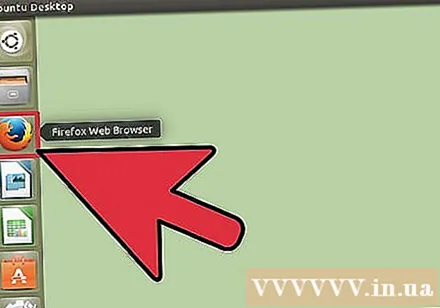
- Indtast den samme adresse, som du brugte på VPS for at få adgang til kontrolpanelet, men uden den del af adressen.
- Log ind på din OpenVPN-admin-konto ved hjælp af "openvpn" som det brugernavn og den adgangskode, du oprettede tidligere.
- Upload filen eller på din virtuelle computer.
Upload OpenVPN-klienten til din virtuelle computer. Når VPN er konfigureret på din VPS, skal du konfigurere den virtuelle maskine til at oprette forbindelse direkte til den. Følgende instruktioner gælder for Ubuntu og Debian, så du bliver muligvis nødt til at ændre kommandoen, så den passer til dit operativsystem.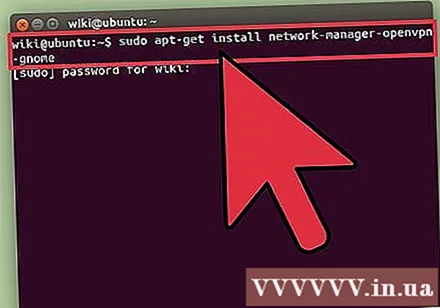
- Åbn en terminal, og skriv sudo apt-get install netværks-manager-openvpn-gnome
- Vent på, at pakken downloades og installeres.
- Åbn Netværksadministrator, og klik derefter på fanen "VPN".
- Klik på knappen "Importer", og vælg derefter den konfigurationsfil, du downloadede.
- Gennemgå dine indstillinger. Felterne Certifikat og Nøgle udfyldes automatisk, og din VPN-adresse vises i Gateway-feltet.
- Klik på fanen "IPV4-indstillinger", og vælg derefter kun "Automatiske (VPN) adresser" i rullemenuen Metoder. Dette vil sikre, at al din internettrafik dirigeres gennem VPN.
Upload Tor Browser Bundle til din virtuelle computer. Nu hvor VPS og VPN er konfigureret, kan du surfe på nettet med en hel del anonymitet. Din VPN krypterer al trafik til og fra din virtuelle maskine. Hvis du vil gå et skridt videre, kan du bruge Tor-browseren til at tilføje et ekstra lag af beskyttelse, men til gengæld kan din browserhastighed være langsommere.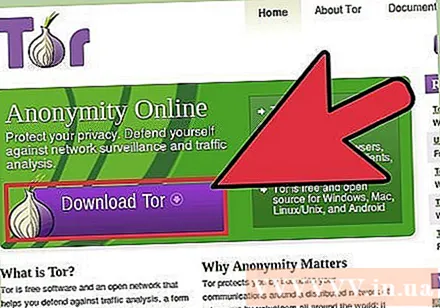
- Du kan downloade Tor-browseren fra
- At køre Tor gennem en VPN hjælper med at skjule det faktum, at du bruger Tor fra din internetudbyder (de vil kun se din krypterede VPN-trafik).
- Kør Tor-installationsprogrammet. Standardindstillingerne for dette program giver omfattende beskyttelse for de fleste brugere.
- Klik her for at få flere oplysninger om, hvordan du bruger Tor.
Skift VPS-udbydere regelmæssigt. Hvis du er bekymret for din anonymitet, skal du ændre VPS-udbydere mindst en gang om måneden. Dette betyder også, at du bliver nødt til at omkonfigurere OpenVPN hver gang, men du vil gøre det hurtigere ved at gentage processen. Sørg for at geninstallere VPS helt, før du skifter til den nye.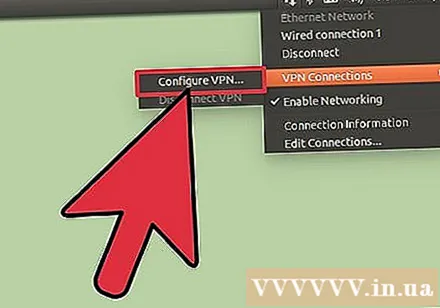
Surf klogt på nettet. Når alt er konfigureret, afhænger styrken af anonymitet kun af dine surfvaner.
- Brug alternative søgemaskiner som DuckDuckGo eller StartPage.
- Undgå websteder, der bruger Javascript. Javascript-kode kan bruges til at afsløre din IP-adresse og afsløre identiteten på din trafik.
- Afslut Tor-netværket, når du åbner filer, du har downloadet via Tor.
- Download ikke torrentfiler, mens du er tilsluttet Tor-netværket.
- Hold dig væk fra alle websteder, der ikke bruger HTTPS (Se på adresselinjen på det åbne websted for at se, om siden bruger HTTP eller HTTPS).
- Undgå at installere browser-plug-ins.



